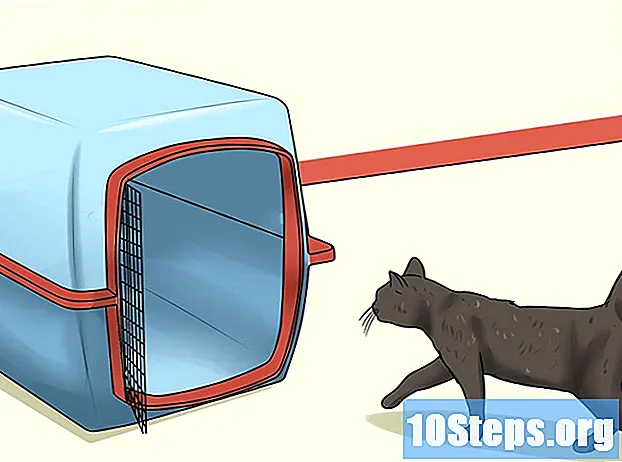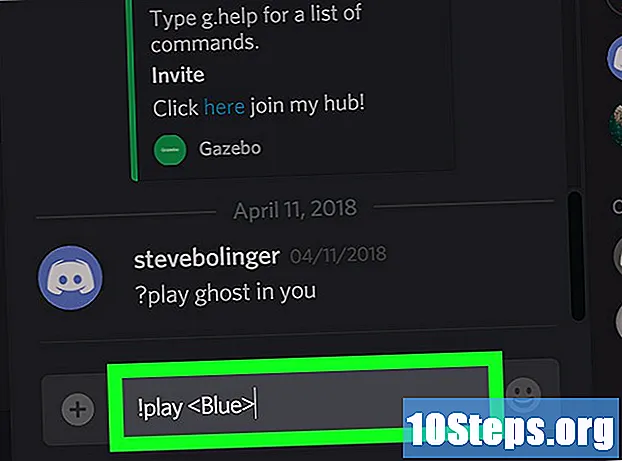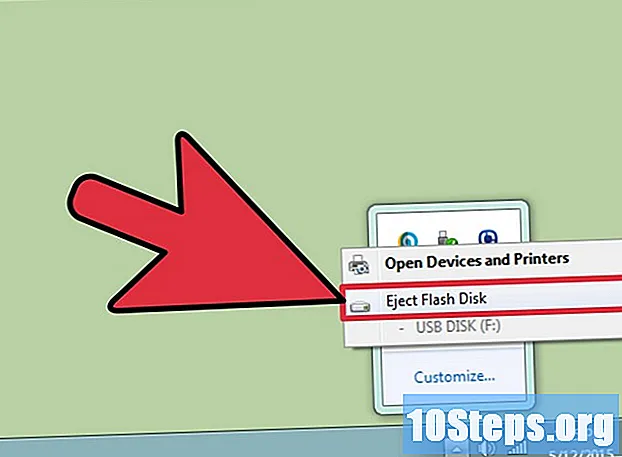Inhalt
- Stufen
- Methode 1 Überprüfen Sie die Temperatur auf BIOS-Ebene
- Methode 2 Überprüfen Sie die Temperatur mit der Software
- Methode 3 Kennen Sie die Bedeutung der Temperatur
Ein überhitztes System kann schwerwiegende Stabilitätsprobleme verursachen und sogar die Hardwarekomponenten beschädigen. Wenn Sie den Eindruck haben, dass Ihr Kühlsystem fehlerhaft ist, müssen Sie zunächst die Temperatur Ihres Computers messen, um dieses Problem zu lösen und den Ursprung zu bestimmen.
Stufen
Methode 1 Überprüfen Sie die Temperatur auf BIOS-Ebene
-

Starten Sie Ihren Computer neu. Drücken Sie die Taste, die beim Booten auf die Konfiguration zugreift. Informationen zu diesem Schlüssel werden angezeigt, wenn das Logo des Herstellers angezeigt wird. Meistens sind es die Tasten F2, F10, F12 oder Del. Wenn Sie diese Taste drücken, wird das BIOS-Menü Ihres Computers angezeigt. -

Navigieren Sie durch den Systembildschirm Ihres Computers. Jedes BIOS ist anders, aber sie haben gemeinsame Funktionen. Sie sollten in der Lage sein, Temperaturinformationen unter den Namen Monitor, Integritätsstatus, Systemintegrität, Sensor usw. zu finden. -

Beachten Sie die Temperaturen. Daraufhin wird eine Reihe von Temperaturen angezeigt, die den verschiedenen Komponenten Ihres PCs entsprechen. Die Temperatur Ihrer Grafikkarte ist in diesem Menü möglicherweise nicht sichtbar. Versuchen Sie in diesem Fall, eine Computerdiagnosesoftware zu installieren.
Methode 2 Überprüfen Sie die Temperatur mit der Software
-

Installieren Sie eine Diagnosesoftware. Einige Motherboards werden mit Hardware-Diagnosesoftware geliefert. Es gibt auch eine Vielzahl von kostenlosen oder kostenpflichtigen Temperaturregelungssoftware im Internet. Eines der bekanntesten ist SpeedFan, weil es eine freie Software ist und nicht sehr viel Systemressourcen benötigt.- SpeedFan verfügt über viele erweiterte Funktionen, die Ihr System beschädigen können, wenn Sie sie nicht ordnungsgemäß verwenden. Wenn Sie sich nicht sicher sind, wie andere Funktionen verwendet werden sollen, können Sie mit dieser Software die Temperatur des Computers steuern.
-

Überprüfen Sie die Temperaturen. Öffnen Sie SpeedFan oder eine andere Diagnosesoftware Ihrer Wahl. In SpeedFan wird in der rechten Spalte eine Reihe von Temperaturen angezeigt. Es werden mehrere Temperaturen gemessen. Sie sind in Grad Celsius ausgedrückt.- GPU: Dies ist die Temperatur Ihrer Grafikkarte. Einige Programme, die die Grafikkarte häufig verwenden, z. B. 3D-Videospiele oder HD-Videos, können die Temperatur der Karte erhöhen.
- HD: Dies ist die Temperatur Ihrer Festplatte mit mehreren Daten, wenn Sie mehrere Festplatten haben.
- Temp. : Dies ist die Umgebungstemperatur des Computers. Die verschiedenen Arten von Boxen haben eine unterschiedliche Anzahl von Raumtemperatursensoren.
- Core: Dies ist die Temperatur Ihres Prozessors. Wenn Sie mehrere Kerne haben, werden in dieser Kategorie mehr Daten angezeigt. Die meisten Computer sind mit Dual-Core- oder Quad-Core-Prozessoren ausgestattet, sodass Sie zwei oder vier verschiedene Ziffern haben.
Methode 3 Kennen Sie die Bedeutung der Temperatur
-

Verstehen Sie, dass hohe Temperaturen Komponenten beschädigen können. Das Kühlsystem muss sehr gut verwaltet werden, um eine Verschlechterung zu vermeiden. Je mehr Komponenten wie Grafikkarte, Prozessor oder Festplatte verwendet werden, desto mehr Wärme geben sie ab.- Die Wärmeableitung ist für die meisten Benutzer, die in Fabriken hergestellte Computer verwenden, kein wirkliches Problem. Wenn Sie Ihren Computer dagegen selbst aus Ersatzteilen zusammenbauen oder ausbessern, müssen Sie mit Kühlung und Temperatur vorsichtig sein.
- Je älter ein Computer ist, desto anfälliger ist er für Überhitzung. Tatsächlich kann sich das Kühlsystem verschlechtern oder ausfallen, und der angesammelte Staub kann eine gute Wärmeverteilung beeinträchtigen.
- Überhitzte Bauteile können dauerhaft beschädigt werden. Überhitzung kann zu Systemausfällen und Datenverlust führen.
-

Beachten Sie, dass im Allgemeinen davon ausgegangen wird, dass die maximal zulässige Temperatur für eine Komponente 80 bis 90 ° C beträgt. Diese maximale Temperatur variiert jedoch von einer Komponente zur anderen. Die Durchschnittstemperatur eines richtig gekühlten Systems schwankt zwischen 40 und 60 ° C. -

Verbessern Sie das Kühlsystem Ihres Computers. Es gibt verschiedene Möglichkeiten, die Kühlkapazität eines Computers zu erhöhen. Die naheliegendste Methode ist, den im Gehäuse enthaltenen Staub mit Druckluft zu reinigen. Tatsächlich verlangsamt der Staub die Lüfter und beeinträchtigt die Effizienz der Kühlkörper. Staubt das Gehäuse in Ihrem Computer regelmäßig ab, damit es bei einer möglichst niedrigen Temperatur betrieben werden kann.- Wenn Sie einen Desktop-Computer verwenden, können Sie zusätzliche Lüfter installieren. Dazu müssen Sie das Gehäuse öffnen und die Lüfter an dieses und an das Motherboard anschließen. Wenn Sie weitere Informationen zu diesem Thema wünschen, können Sie dieses konsultieren.